Iklan
Anda tidak dapat menginstal VPN secara native di Apple TV Anda, tetapi ada solusi yang dapat Anda gunakan untuk menikmati fungsionalitas yang sama. Apple lalai untuk menempatkan fungsionalitas VPN di tvOS, versi modifikasi iOS yang dirancang untuk layar lebar.
Ini mungkin karena fakta bahwa banyak menggunakan koneksi VPN untuk menghindari kunci wilayah yang diberlakukan oleh begitu banyak penyedia konten yang melakukan bisnis di platform. Layanan seperti Netflix, layanan catch-up gratis, dan aplikasi streaming TV langsung berlimpah.
VPN dan Terowongan DNS di Apple TV

Ada dua metode menggunakan VPN untuk mengakses konten yang dikunci kawasan, dan metode ketiga yang kurang andal yang menggunakan tunneling DNS. Baik dijamin untuk bekerja dengan setiap layanan yang Anda coba, sehingga jarak tempuh Anda dapat bervariasi. Tetapi jika Anda sudah membayar untuk VPN, Anda tidak akan rugi dengan mencoba.
Di sini kita akan melihat metode berikut:
- Menggunakan router untuk menghubungkan jaringan Anda langsung ke VPN, kemudian mengakses layanan menggunakan Apple TV Anda seperti biasa.
- Mengkonfigurasi router virtual untuk menghubungkan Apple TV Anda ke komputer yang sudah dikonfigurasikan dengan akses VPN.
- Menggunakan tunneling DNS untuk membuat Apple TV Anda tampak seolah-olah berada di negara yang sama dengan konten Anda.
Metode 1: Menggunakan Router VPN

Untuk menghubungkan perute ke VPN, Anda memerlukan perute atau firmware perute yang mendukung kemampuan ini. Jika router Anda disediakan oleh Penyedia Layanan Internet (ISP) Anda, ada kemungkinan besar router tidak akan menyertakan fitur ini. ISP cenderung menyediakan perangkat keras murah yang memenuhi persyaratan minimum layanan.
Beberapa router mungkin kekurangan fitur ini, tetapi dengan menginstal custom firmware fitur ini dapat ditambahkan. Ini agak berisiko karena Anda menghapus firmware default pabrikan dan menggantinya dengan kode pihak ketiga, jadi bersiaplah untuk berjaga-jaga jika terjadi kesalahan.
Salah satu contoh terbaik perangkat keras router pihak ketiga adalah DD-WRT. Ini open source Penggantian firmware router bertenaga Linux Apa itu DD-WRT Dan Bagaimana Cara Membuat Router Anda Menjadi Super-RouterPada artikel ini, saya akan menunjukkan kepada Anda beberapa fitur paling keren dari DD-WRT yang, jika Anda memutuskan untuk memanfaatkannya, akan memungkinkan Anda untuk mengubah router Anda sendiri menjadi super-router dari ... Baca lebih banyak kompatibel dengan berbagai perangkat keras jaringan. Periksa apakah router Anda kompatibel di Internet Daftar perangkat keras yang didukung DD-WRT.
OpenWrt adalah yang lain penggantian firmware open source, juga berbasis Linux Apa itu OpenWrt dan mengapa saya harus menggunakannya untuk router saya?OpenWrt adalah distribusi Linux untuk router Anda. Ini dapat digunakan untuk apa pun yang menggunakan sistem Linux tertanam. Tetapi apakah itu cocok untuk Anda? Apakah router Anda kompatibel? Mari lihat. Baca lebih banyak , dengan pendekatan berbasis paket modular. Ini memungkinkan Anda untuk memilih paket yang Anda inginkan, daripada menyediakan fitur yang tidak selalu Anda butuhkan.
Jika Anda menggunakan ExpressVPN, kamu bisa menggunakan Firmware ExpressVPN pada router Anda untuk membuat menghubungkan ke berbagai koneksi VPN menjadi lebih mudah. Jika Anda telah mengambil risiko dan meningkatkan ke sistem router mesh modern Bagaimana Mesh Wi-Fi Systems Dapat Memperbaiki Masalah dan Masalah Wi-Fi AndaIngin tahu apa itu jaringan mesh dan apakah itu tepat untuk Anda? Berikut adalah beberapa manfaat dari jaringan mesh, dan opsi terbaik untuk dicoba sekarang. Baca lebih banyak , Anda mungkin sudah memiliki kompatibilitas klien VPN (dan dapat mengadministrasikannya menggunakan ponsel cerdas Anda).
Untuk mengetahui apakah router Anda kompatibel, periksa manualnya, atau masuk ke panel kontrol router Anda dan cari fitur "VPN client".
Menghubungkan Router Anda ke VPN Anda
Tidak ada metode tunggal untuk menghubungkan router Anda ke VPN pilihan Anda. Pertama, Anda harus menuju ke panel kontrol router Anda, alamat yang biasanya tercantum di samping perangkat. Alamat umum termasuk 192.168.0.1 dan 10.0.0.1.
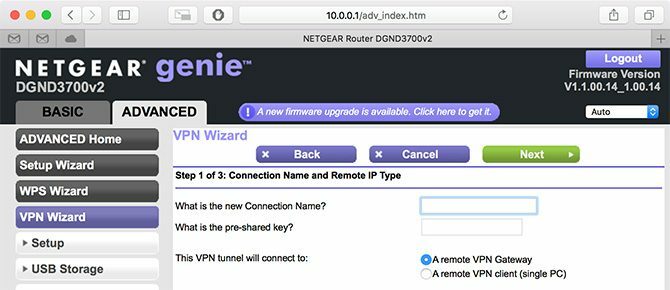
Tambahkan koneksi baru untuk server yang Anda pilih. Anda harus mendapatkan informasi ini dari penyedia VPN Anda, dan menambahkan koneksi baru untuk setiap server yang ingin Anda gunakan. Pastikan Anda menggunakan deskripsi yang baik sehingga Anda tahu di mana setiap server berada.
Aktifkan koneksi itu untuk merutekan semua lalu lintas jaringan Anda ke server itu. Setiap perangkat di jaringan Anda — termasuk Apple TV Anda — sekarang akan dialihkan melalui koneksi VPN yang Anda pilih. Anda dapat menonaktifkan koneksi ini (atau beralih ke server lain) kapan pun Anda perlu menggunakan panel kontrol router Anda.
Solusi Yang Baik, Tetapi Tidak Sempurna
Masalah terbesar dengan solusi ini adalah bahwa ini merupakan pendekatan semua atau tidak sama sekali. Anggota rumah tangga Anda yang lain tidak dapat menonton konten lokal di TV tangkapan sementara Anda mencoba untuk melakukan streaming konten dari katalog Netflix negara lain.
Ini juga memperlambat seluruh jaringan Anda, jadi bermain game multi-pemain di PlayStation 4 Anda sambil menonton layanan TV internasional akan menghasilkan pengalaman bermain game yang suram. Anda harus masuk ke router dan mengutak-atik pengaturan setiap kali Anda ingin menonaktifkan atau mengubah pengaturan VPN Anda.
Di sisi positifnya, dari sudut pandang keamanan, keseluruhan jaringan Anda dilindungi. Tambahkan server lokal untuk penggunaan reguler dan Anda tidak akan melihat penurunan kecepatan yang besar, Anda juga tidak perlu mengatur akses VPN pada setiap perangkat di rumah tangga Anda.
Metode 2: Menggunakan Router VPN Virtual
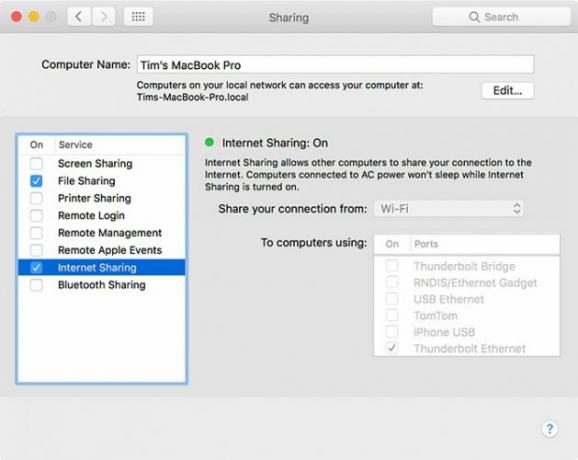
Metode ini sangat mirip dengan yang terakhir, kecuali alih-alih menggunakan router yang terhubung ke VPN, Anda merutekan Apple TV Anda (dan perangkat lain yang terhubung) melalui perangkat lain yang sudah terhubung sebuah VPN.
Ini berarti Anda hanya dapat merutekan perangkat yang Anda inginkan melalui VPN pilihan Anda, tanpa mempengaruhi keseluruhan jaringan. Anggota rumah tangga lainnya masih dapat melakukan streaming layanan TV langsung lokal di ruangan lain, sementara Anda menonton konten internasional melalui Apple TV Anda.
Membagi Koneksi VPN Komputer Anda
Ini cukup mudah dilakukan, apakah Anda menggunakan komputer Mac atau Windows. Anda juga dapat mencapai hasil menggunakan Linux (lihat panduan kami untuk menggunakan VPN di Linux Semua yang Perlu Diketahui Pengguna Linux Tentang Menginstal VPNLinux secara inheren lebih aman daripada Windows. Tetapi ini tidak berarti bahwa Anda tidak harus mengawasi bagaimana Anda mengakses internet. Firewall diperlukan, dan semakin merupakan VPN. Baca lebih banyak ), tetapi berbagi koneksi Anda akan memerlukan sedikit mengutak-atik dan bekerja tergantung pada distro yang Anda gunakan.
Baik macOS dan Windows 10 termasuk dukungan untuk menghubungkan ke VPN tanpa perangkat lunak tambahan yang diperlukan. Beberapa penyedia menyediakan perangkat lunak mereka sendiri untuk mempermudah ini, tetapi Anda tidak benar-benar membutuhkannya. Lihat caranya instal VPN di Windows 10 Cara Mengatur VPN di Windows 10Tidak yakin cara mengatur VPN di Windows 10? Berikut ini adalah panduan langkah demi langkah yang mudah untuk mengatur koneksi L2TP atau IKEv2. Baca lebih banyak .

Di Mac Anda bisa menuju Preferensi Sistem> Jaringan dan klik tombol plus untuk menambahkan koneksi baru, lalu pilih VPN. Dari sini gunakan kredensial penyedia Anda untuk membuat koneksi dan klik Menghubung. Anda juga bisa ambil salah satu klien Mac VPN pihak ketiga gratis ini Ini adalah Klien VPN Mac Gratis TerbaikBagaimana Anda tahu klien VPN mana yang akan digunakan? Haruskah Anda menggunakan ap milik proprietary penyedia VPN Anda, atau solusi fleksibel yang dapat terhubung ke beberapa layanan yang berbeda? Baca lebih banyak jika Anda ingin menggunakan protokol lain (seperti OpenVPN). (Jika Anda membutuhkan bantuan lebih lanjut, Anda dapat mencari tahu lebih lanjut cara mengatur VPN di Mac Ini adalah Klien VPN Mac Gratis TerbaikBagaimana Anda tahu klien VPN mana yang akan digunakan? Haruskah Anda menggunakan ap milik proprietary penyedia VPN Anda, atau solusi fleksibel yang dapat terhubung ke beberapa layanan yang berbeda? Baca lebih banyak .)
Langkah terakhir adalah membagikan koneksi internet Anda. Anda dapat memiliki satu jenis jaringan aktif dan satu jenis jaringan bersama kapan saja. Itu berarti jika Anda menghubungkan komputer Anda ke router Anda melalui Ethernet, Anda dapat membuat koneksi Wi-Fi bersama. Anda tidak dapat membagikan koneksi Wi-Fi yang sudah Anda gunakan sebagai hotspot nirkabel lain, kecuali jika Anda memiliki adaptor Wi-Fi USB cadangan.
Metode terbaik adalah menyambungkan komputer Anda langsung ke router dan membuat hotspot Wi-Fi, karena Anda dapat menghubungkan beberapa perangkat ke satu koneksi Ethernet bersama. Lihat panduan kami untuk membuat hotspot Wi-Fi dengan Windows Ubah Windows Menjadi Wi-Fi Hotspot dan Bagikan Koneksi Internet AndaAnda mendapat koneksi Internet melalui kabel jaringan. Bisakah Anda berbagi koneksi itu secara nirkabel dengan perangkat lain? Bisakah Anda membuat komputer Windows Anda berjalan seperti router WiFi? Singkatnya: Ya! Baca lebih banyak , atau milik kita tutorial untuk berbagi koneksi internet Mac Anda Cara Membagikan Koneksi Internet Mac Anda Menggunakan OS XBerbagi koneksi Internet Mac Anda hanya membutuhkan beberapa klik, dan Anda bahkan dapat mengatur hotspot WiFi improvisasi tanpa menginstal perangkat lunak pihak ketiga. Baca lebih banyak .
Pendekatan yang Dapat Disesuaikan untuk Berbagi VPN
Metode ini memungkinkan Anda untuk membatasi VPN ke Apple TV dan perangkat streaming lainnya, alih-alih merutekan ulang semua lalu lintas jaringan Anda. Ini lebih merupakan solusi sementara, terutama jika peralatan jaringan Anda berada di lokasi yang canggung (di mana Anda membutuhkan laptop).
Ini cukup mudah untuk diatur, dan menyalakan atau mematikan VPN Anda, atau mengubah server yang terhubung dengan Anda cukup mudah. Anda bahkan dapat menginstal perangkat lunak penyedia VPN Anda sendiri untuk membuat bagian ini mudah.
Untuk pengguna MacBook khususnya solusi ini akan memerlukan investasi dalam adaptor Thunderbolt ke Ethernet, karena Apple belum menyertakan port Ethernet pada MacBook untuk beberapa waktu sekarang.
Metode 3: Tunneling DNS
Metode terakhir sama sekali tidak melibatkan VPN. Banyak layanan VPN menyediakan layanan tunneling DNS sebagai bagian dari paket VPN mereka, sedangkan yang lain menjual layanan ini secara terpisah. Beberapa layanan menjual tunneling DNS secara terpisah, banyak layanan merujuknya dengan nama berbeda seperti ExpressVPN's MediaStreamer.
Beberapa layanan seperti ExpressVPN akan membutuhkan penggunaan penyedia DNS dinamis gratis (DDNS) 5 Penyedia DNS Dinamis Gratis TerbaikLayanan DDNS dapat membantu Anda terhubung ke PC di rumah saat bepergian. Berikut adalah penyedia DNS dinamis gratis terbaik yang perlu dipertimbangkan. Baca lebih banyak untuk tetap memperbarui alamat IP Anda. Yang lainnya, seperti UnoTelly, hanya meminta Anda untuk masuk ke panel kontrol untuk memperbarui alamat secara manual.
Setelah Anda mendaftar untuk akun yang mendukung tunneling DNS dan mengkonfigurasi DNS jika diperlukan, pergilah ke Pengaturan> Jaringan di Apple TV Anda dan pilih salah satunya Wifi atau Ethernet untuk mengkonfigurasi jaringan tertentu. Gulir ke bawah ke DNS dan masukkan alamat IP yang relevan sesuai instruksi penyedia Anda.
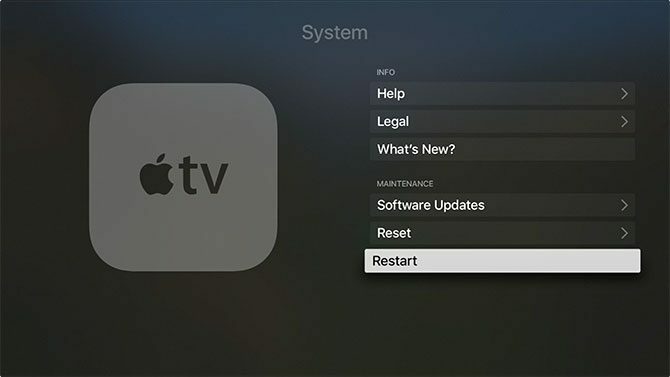
Dari sini cukup restart Apple TV Anda di bawah Pengaturan> Sistem> Mulai ulang dan konten yang dikunci kawasan harus (semoga) sekarang tersedia untuk Anda. Penyedia Anda harus menangani sebagian besar barang back-end yang relevan, meskipun sering kali memungkinkan untuk menyempurnakan lokasi Anda untuk membuka kunci layanan lokal tertentu.
Mudah Digunakan, Tetapi Mudah Dikalahkan
Tunneling DNS digunakan untuk menjadi metode terbaik untuk mengakses konten yang dikunci wilayah. Tidak seperti koneksi VPN, Anda dapat mengakses konten pada kecepatan maksimum yang diizinkan koneksi internet Anda. Juga tidak perlu terhubung ke jaringan yang berbeda untuk konten yang berbeda, karena penyedia menangani ini berdasarkan layanan-oleh-layanan.
Tapi pemukul berat seperti Netflix dan BBC iPlayer mulai menindak DNS tunneling beberapa tahun yang lalu, dan memperkenalkan perlindungan yang lebih baik terhadapnya. Banyak aplikasi sekarang melakukan pencarian DNS khusus untuk menghindari tweak DNS tingkat OS.
Metode Terbaik untuk Menggunakan VPN di Apple TV
Penggunaan VPN berarti keamanan yang lebih baik, dan akses yang lebih andal ke konten yang dikunci wilayah. Biayanya adalah kecepatan, karena kecepatan keseluruhan Anda akan dibatasi oleh kecepatan koneksi VPN. Sebagai perbandingan, layanan DNS sangat cepat tetapi sering gagal karena penyedia konten sekarang dapat dengan mudah mengelak dari mereka.
Bagi banyak pengguna, metode kedua (menggunakan router virtual) memberikan fleksibilitas terbesar. Anda tidak akan kehilangan kecepatan internet di seluruh jaringan Anda, dan koneksi VPN kemungkinan akan bekerja jauh lebih baik untuk konten yang dikunci kawasan daripada server DNS.
Jika keamanan adalah prioritas nomor satu Anda, metode pertama juga ideal. Tidak harus mengatur VPN di setiap perangkat membuatnya mudah untuk mengamankan semuanya dalam satu langkah cepat. Asalkan servernya relatif dekat dengan Anda, kecepatan internet Anda diharapkan tidak akan terlalu banyak hit.
Masih mencari VPN? Anda mungkin tertarik pada VPN terbaik menurut Reddit VPN Terbaik Menurut RedditTetapi dengan begitu banyak VPN di pasaran, bagaimana Anda memutuskan mana yang akan digunakan? Kami memeriksa subreddits dan thread terbaik Reddit untuk mendapatkan rekomendasi VPN terbaik. Baca lebih banyak , tetapi kami secara pribadi merekomendasikan ExpressVPN. Gunakan tautan ini untuk menghemat 49% di ExpressVPN hari ini!
Tim adalah penulis lepas yang tinggal di Melbourne, Australia. Anda bisa mengikutinya di Twitter.


